混合照射評価支援システム
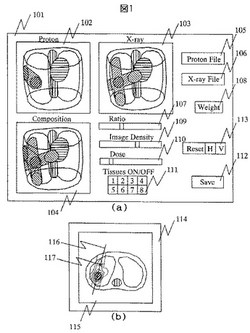
【課題】陽子線とX線の混合照射における寄与配分の判断・決定を支援する混合照射評価支援システムを提供する。
【解決手段】合成比用スクロールバー107で指定された合成比に従って、陽子線による線量分布とX線による線量分布を合成し、合成結果を、3次元表示部分104に3次元表示し、また、3次元表示部分104において、断面が指定されると、断面用ウインド114に、指定された断面での等線量線図115を表示する。
【解決手段】合成比用スクロールバー107で指定された合成比に従って、陽子線による線量分布とX線による線量分布を合成し、合成結果を、3次元表示部分104に3次元表示し、また、3次元表示部分104において、断面が指定されると、断面用ウインド114に、指定された断面での等線量線図115を表示する。
【発明の詳細な説明】
【技術分野】
【0001】
本発明は、陽子線及びX線を使用する混合照射に関し、特に、正常組織への被曝を極力抑えつつ、病巣へ線量を効果的に与えるような治療計画の立案の支援方法に関する。
【背景技術】
【0002】
放射線を使って治療を行う放射線治療では、正常組織への被曝を極力抑えつつ、癌等の病巣へ十分な治療効果のある線量を与えなければならない。そのため、一般に、X線CT装置などの画像診断装置で撮影した画像データを用いて、治療前にどの方向からどの程度の強さの放射線を照射すべきかを、線量分布のシミュレーション結果などに基づいて判断し決定する治療計画が必要となる。
【0003】
このような治療計画は、一般に、コンピュータシステム上で動作するソフトウエアで実施される。治療計画では、まず画像データを利用して病巣とその周囲にある注目すべき正常組織の3次元領域を設定して、その座標をメモリに記憶させる。次に、病巣の大きさに合わせて決めた照射範囲(照射野と呼ぶ)と、仮に決めた照射方向と照射強度に基づき、ある物理モデルに従って、画像データを用いて人体内部の3次元線量分布を計算する。
【0004】
このようにして得られた結果は、各種の評価手法を用いて評価される。例えば、病巣や各正常組織に対して、線量とその線量値を持つ組織体積の関係を表わすグラフであるDVH(Dose Volume Histogram)や、人体断層像に線量分布を重
ね合わせた等線量線図や、人体組織に線量分布を3次元データのまま重ね合わせ、半透明で立体的に表示する3次元表示などである。これらによって、線量分布が望ましいものであると判断されれば、仮に決めた照射方向と照射強度を治療に採用し、そうでなければ、再び照射方向と照射強度を決め直して、改めて、線量分布を計算し、その結果を評価する。治療計画では、一般に、このような作業を繰り返すことによって、治療に採用する照射方向と照射強度を決定する。
【0005】
一方、近年、加速器を用いて発生させた陽子線を治療に使う陽子線治療施設が世界各地に建設され、従来からあったX線治療と平行して陽子線による治療が行われ出した。陽子線治療施設の例としては、例えば、米国のLoma Linda University Medical CenterのProton Treatment Centerが挙げられる。
【0006】
陽子線治療で使われる陽子線には「ブラッグピーク」と呼ばれる特性がある。陽子線を物質に照射すると、表面からある深さのところで線量が急激に大きくなって最大値を持ち、それよりも深いところでは線量が急激に0まで減少する。この線量が最大値を持つ位置をブラッグピークと呼ぶ。このようなブラッグピークの位置をコントロールすれば、ほぼ病巣の形状に合わせて、そこに高い線量を与えることが可能で、病巣の背後にはほとんど線量を与えないで済む。
【0007】
これに対して、X線治療で使われるX線は、表面からの深さに従って指数関数的に線量が減衰していく特性を持つ。このようにブラッグピークを持たないX線では、正常組織への被曝を極力抑えるため、一般に、複数の方向から病巣に向けて照射を行い、病巣に局所的に大きな線量を与える方法が採られる。X線の発生には陽子線のような大規模な加速器は不要なので、従来から広く医療施設で使用されてきた。X線治療については、例えば、「Takuro Arimoto, et al.: "Small volume Multiple non-coplanar Arc Radiotherapy(SMART) for tumors of the lung, head&neck and abdominopelvic region", CAR'98 Proceedings, pp257-26
1」に記載されている。
【0008】
このような状況下、医師が関心を持ち出したのは陽子線とX線を併用した治療方法である。陽子線は、X線よりもはるかに局所的に線量を与えることができるため、位置精度高く病巣を照射できる。しかし、病巣がどこまで広がっているかは、X線CT装置などの画像診断装置で撮影した画像データでも判断しにくいことが少なくないので、病巣近傍の腫瘍部を取り残してしまう可能性は否定できない。そこで、比較的簡便なX線を利用して病巣を大まかに照射し、取り残し部分を減らす方法が注目される。また、X線で病巣を照射し、病巣が縮んだ後に陽子線で局所的に線量を与える方法も考えられる。このような混合照射においては、陽子線による線量とX線による線量の合成線量の値、および、合成比をどのくらいにするかが重要となる。
【発明の開示】
【発明が解決しようとする課題】
【0009】
しかしながら、従来は、陽子線に対する線量の評価とX線に対する線量の評価は独立して行われており、両者を統合した形で評価することができなかった。
【0010】
本発明の目的は、陽子線による線量分布とX線による線量分布を、統合した形で評価することができる混合照射評価支援システムを提供することにある。
【課題を解決するための手段】
【0011】
本発明に係る混合照射評価支援システムは、陽子線及びX線による人体内の線量分布を、指定された合成比に従って合成する手段と、合成した線量分布を、3次元表示する表示手段とを備えることを特徴とする。
【0012】
この場合において、前記表示手段は、陽子線線量分布とX線線量分布とで異なる色を用いて表示するようにしてもよい。
【0013】
また、本発明に係る第2の混合照射評価支援システムは、陽子線及びX線による人体内の線量分布を、指定された合成比に従って合成する手段と、合成した線量分布について、人体内の指定された断面における等線量線図を表示する表示手段とを備えることを特徴とする。
【0014】
また、本発明に係る第3の混合照射評価支援システムは、陽子線及びX線による人体内の線量分布を合成する手段と、人体内の指定された直線上における線量分布を、合成比の指定された範囲について表示する表示手段とを備えることを特徴とする。
【0015】
また、本発明に係る第4の混合照射評価支援システムは、陽子線及びX線による人体内の線量分布を合成する手段と、人体内の指定した点における線量値を、合成比の指定された範囲について表示する表示手段とを備えることを特徴とする。
【0016】
この場合において、前記表示手段は、陽子線線量分布とX線線量分布とを重畳して表示するようにしてもよい。
【0017】
また、本発明に係る第5の混合照射評価支援システムは、陽子線及びX線による人体内の線量分布を合成する手段と、人体内の指定した組織におけるDVHを、合成比の指定された範囲について表示する表示手段とを備えることを特徴とする。
【0018】
以上の場合において、陽子線及びX線の少なくとも一方に照射方向が複数ある場合には、陽子線及びX線のそれぞれにおいて、各照射方向の線量分布を任意の強度重み付きで合成するようにしてもよい。
【0019】
また、人体の画像データを入力する手段と、入力された画像データを用いて、陽子線及びX線による人体内の線量分布をそれぞれ計算する手段とを更に備えるようにしてもよい。
【発明の効果】
【0020】
以上詳細に説明したように、本発明によれば、陽子線及びX線による照射の寄与配分を決定する過程において、3次元表示、等線量線図、線量プロファイル、DVHなどの視覚情報に基づいて両線量分布の合成比を決定することができるので、最適な照射条件の決定が容易になる。
【発明を実施するための最良の形態】
【0021】
以下、図面を参照しつつ、本発明の実施の形態について説明する。
【0022】
まず、陽子線とX線の照射方法の概要について説明する。
【0023】
陽子線照射では、照射装置内に設置された散乱体によりブラッグピークを拡大し、ある一定幅だけ平坦な領域を持つように特性をコントロールできる。この一定幅の平坦な領域を、拡大ブラッグピーク(SOBP: Spread Out of Bragg Peak)と呼ぶ。また、照射装置で、陽子線の入射エネルギーを調整して、SOBPの位置もコントロールできる。したがって、体表から病巣までの水等価深さと、その病巣の深さ方向の水等価厚がわかれば、その病巣にSOBPをうまく一致させることが可能になる。体表から病巣までの水等価深さと、その病巣の深さ方向の水等価厚は、X線CT装置で撮影した画像データを用いて求める。
【0024】
図7は、陽子線照射の様子を示した図である。同図に示すように、陽子線703は、ボーラス704と、患者コリメータ705を介して、人体701の内部の病巣702に照射される。同図の右側に示したグラフは、陽子線703を照射したときの深部線量分布707を示すグラフであり、横軸D706は、SOBP708での線量を100%としたときの相対線量[%]を表し、縦軸z709は、陽子線の照射方向の深さを表す。
【0025】
ボーラス704は、距離補償用フィルタの一種であり、SOBP708の後端を病巣702の後端に合わせる役目をする。ボーラス704の形状は、ボーラス704から病巣702の後縁までの水等価深さが一定値となるように決める。そうすれば、陽子線703を照射したときの深部線量分布707は、SOBP708が病巣702に一致するようになる。患者コリメータ705は、病巣702以外の横方向に陽子線が照射されないように照射範囲を限定する。
【0026】
一方、X線照射の場合には、ボーラスは不要で、単に病巣へ向けてX線を照射するだけである。
【0027】
次に、本発明が適用可能な陽子線又はX線による治療システムについて説明する。治療システムとしては、両者とも本質的に同等なので陽子線の場合を例にとって説明をする。
【0028】
図8は、本発明を適用可能な陽子線による治療システムの例を示す図である。
【0029】
同図に示すように、本治療システムは、X線CT装置801と、治療計画装置802と、治療装置804とから構成されている。また、治療装置804は、加速器806と、ガントリー807と、照射ノズル808と、治療ベッド809とこれらを制御する制御装置805から構成されている。
【0030】
X線CT装置801は、治療対象となる人体の人体断層像を取得する。X線CT装置801によって取得された人体断層像は、治療計画装置802に入力される。治療計画装置802では、各種パラメータ803に基づいて、線量分布を計算し、結果の評価・判定を行う。そして、これらのパラメータ803を何回か変更して、最も適切な照射条件を決定する。決定された照射条件は、治療装置804内の制御装置805へ入力される。
【0031】
制御装置805は、その照射条件に従って、陽子線の最大飛程、陽子線のSOBP、ガントリー806の回転角度、照射ノズル807内に設置された各種機器のパラメータ、治療ベッド808の位置や回転角度などを制御する。
【0032】
図9は、治療計画装置802を実現するコンピュータシステムを示す図である。同図に示すように、本システムは、コンピュータ本体901と、画像データ等のデータやオペレータの指示を入力するための入力装置902と、結果を表示するための表示装置903と、治療計画用ソフトウエア自体や出力結果を保存しておくための記憶装置904とから構成される。
【0033】
本発明による混合照射評価支援システムは、例えば、治療計画装置802において稼働するソフトウエアとして実現され、フロッピーディスクやCD−ROM等の可搬記録媒体やネットワーク等の手段を介して頒布されうる。
【0034】
図10は、治療計画装置802の機能構成を示す図である。同図に示すように、治療計画装置802は、組織領域設定手段1002、線量分布計算手段1003、線量分布合成手段1004及び表示計算手段1005などの処理手段を備え、各処理手段は、入出力部であるインターフェイス1001を介して、画像データ1006、抽出データ1007、パラメータ1008、結果表示1009、照射条件1010、線量分布データ1011などを、記憶装置904や表示装置903に対して、入出力する。
【0035】
次に、各処理手段の詳細について説明する。以下の処理では、X線CT装置などで撮影した画像データ1006を使用する。ここでの画像データとは、ボクセルから成る3次元配列に画像濃度が格納されているものを指す。
【0036】
組織領域設定手段1002は、ボクセルから成る3次元配列に格納された3次元画像データから、人体組織全体、病巣、及び、重要組織の3次元座標を得るためのものである。組織領域設定手段1002は、例えば、画像濃度のしきい値を使う方法や組織の連結情報を使う領域拡張法などの半自動的な抽出方法、あるいは、表示装置に出力された各スライス像において注目する組織領域を人がなぞっていく領域指定法などによって、組織領域の設定を行う。
【0037】
線量分布計算手段1003は、陽子線の物理モデルに基づいた線量分布計算方法、及び、X線の物理モデルに基づいた線量分布計算方法により線量分布を計算する。陽子線の線量分布は、例えば、ブロードビーム法で計算され、X線の線量分布は、例えば、TPR法で計算される。線量分布計算手段1003は、コリメータの形状が設定された条件で線量分布計算を実行し、線量分布を3次元配列に格納されたボクセルデータとして出力する。なお、陽子線又はX線において、複数の照射方向がある場合は、複数の照射方向の各々に対して、線量分布計算を実行し、各照射方向の線量分布を出力する。
【0038】
線量分布合成手段1004は、陽子線とX線による線量分布を合成するもので、陽子線による線量分布とX線による線量分布を、指定された合成比の下でボクセルデータとして加算する。合成後の線量値は、任意点の線量値で正規化するようにしてもよい。また、陽子線又はX線において、複数の照射方向がある場合は、各照射方向の線量分布を任意の強度重みを付けてボクセルデータとして加算する。
【0039】
表示計算手段1005は、3次元表示、等線量線図表示、DVH表示等を行う。
【0040】
表示計算手段1005は、3次元表示では、3次元の分布データである人体組織と線量分布を3次元的に重ね合わせて両者を半透明で2次元投影面に表示する。また、指定される合成比の変化に対応して、3次元表示を変化させる。3次元表示をすることにより、組織と線量分布の3次元空間における位置関係を直感的に把握することができる。
【0041】
また、表示計算手段1005は、等線量線図表示では、指定された人体断面上に等線量線を重ね合わせて表示する。等線量線図とは、線量値の等しい点をつないだものであり、等高線図と同様のものである。等線量線図により、組織と線量分布との位置関係を定量的に把握することができる。
【0042】
また、表示計算手段1005は、DVH表示では、領域設定した標的組織、正常組織、あるいは、撮影された人体組織全体を対象に、横軸に線量、縦軸に体積をとり、各線量値に対してその線量値以上となる組織体積の総和をグラフに表示する。この場合、グラフの横軸、縦軸のスケールは独立に変化させることができる。DVHを使えば、標的組織ではどのくらいの体積が致死線量以上に照射されるかがわかり、正常組織ではどのくらいの体積が耐容線量以下に照射が抑えられるのかがわかる。人体組織全体のDVHを見れば、どの程度線量が全体に分散されるのかを知ることができ、低線量域にできるだけ多くの体積がある方が望ましい治療計画であると言える。DVHでは、計算結果である線量分布の定量的な評価が行える。
【0043】
なお、表示計算手段1005は、上記以外の表示も行うが、その詳細については後述する。
【0044】
次に、治療計画装置802の一般的な動作について説明する。
【0045】
治療計画装置802による治療計画を行う場合、まず、画像データ1006を入力する。そして、抽出範囲などをパラメータ1008で指定して、組織領域設定手段1002によって抽出結果を得て、その結果を抽出データ1007として記憶装置904に保存する。例えば、この場合、病巣は、1つ、重要組織は、複数個設定される。
【0046】
次に、X線と陽子線のそれぞれについて、照射条件1010を入力し、その度に、線量分布計算手段1003による処理を繰り返して行い、その結果を評価することによって、最終的な照射条件1010と線量分布データ1011を求め、これを記憶装置904に保存する。この過程で表示計算手段1005により、例えば、線量分布の状態を結果表示1009として出力する。
【0047】
次に、X線と陽子線の混合照射の評価を行う。そのため、まず、画像データ1006と、抽出データ1007と、線量分布データ1011を用いて、混合比などをパラメータ1008として指定して、線量分布合成手段1004による処理を行う。
【0048】
そして、その結果を表示計算手段1005により結果表示1008として、3次元表示、等線量線図、線量とDVHの関係、あるいは、線量と合成比の関係などを表示する。混合比などをパラメータ1008を指定する度に結果表示1008を行い、最終的な混合比を求め、記憶装置904に保存する。
【0049】
次に、治療計画装置802の具体的な動作について説明する。
【0050】
図1は、本発明による治療計画装置802の表示装置903に表示される画面のレイアウトの例を示す図である。
【0051】
図1(a)に示すように、3次元表示用ウインド101には、3次元表示部分102〜104と、陽子線ファイル・プルダウンメニュー105と、X線ファイル・プルダウンメニュー106と、合成比用スクロールバー107と、重み設定用ボタン108と、画像濃度用スクロールバー109と、線量用スクロールバー110と、組織表示/非表示選択欄111と、保存ボタン112と、断面指定ボタン113とがある。
【0052】
3次元表示部分102は、陽子線線量分布を3次元表示するための領域であり、3次元表示部分103は、X線線量分布を3次元表示するための領域であり、3次元表示部分104は、陽子線とX線の両者の合成線量分布を3次元表示するための領域である。
【0053】
3次元表示部分102、103、104のいずれかの中でマウスカーソルをドラッグすると、すべての3次元表示部分102、103、104において、3次元表示の対象物がドラッグ距離に応じて回転する。
【0054】
陽子線ファイル・プルダウンメニュー105は、あらかじめ計算された陽子線の線量分布データを読み込むためのものである。陽子線ファイル・プルダウンメニュー105をマウスカーソルでクリックすると、例えば、陽子線ファイルを選択するためのメニューが表示され、所望のファイルを選択すると、陽子線の線量分布データがメモリ等に読み込まれる。
【0055】
X線ファイル・プルダウンメニュー106は、あらかじめ計算されたX線の線量分布データを読み込むためのものである。X線ファイル・プルダウンメニュー106をマウスカーソルでクリックすると、X線ファイルを選択するメニューが表示され、所望のファイルを選択すると、X線の線量分布データがメモリ等に読み込まれる。
【0056】
重み設定用ボタン108は、複数の照射方向がある場合に、各照射方向の重みを設定するためのボタンである。重み設定用ボタン108をクリックすると、別のウインドが開き、当該ウインド内で、各照射方向の重みが設定できる。
【0057】
合成比用スクロールバー107は、陽子線とX線の合成比の値を設定するためのものである。オペレータは、合成比用スクロールバー107をマウスカーソルでドラッグすることで、合成比の値の変更及び指定を行う。指定後は、指定された合成比に応じて、合成線量分布の3次元表示部分104の表示が更新される。
【0058】
画像濃度用スクロールバー109は、3次元表示部101〜103において表示される画像の画像濃度値(しきい値)を設定するためのものである。画像濃度用スクロールバー109によって指定された値以上の濃度値を持つ組織等が3次元表示部101〜103において表示される。オペレータは、画像濃度用スクロールバー108をマウスカーソルでドラッグすることで、画像濃度値の変更及び指定を行う。指定後は、3次元表示部分101、102、103のすべてにおいて、指定された画像濃度値に応じて、3次元表示が更新される。
【0059】
線量用スクロールバー110は、3次元表示部101〜103において表示される線量値(しきい値)を設定するためのものである。線量用スクロールバー110によって指定された値以上の線量分布が3次元表示部101〜103において表示される。オペレータは、線量用スクロールバー110をマウスカーソルでドラッグすることで、線量値の変更及び指定を行う。指定後は、3次元表示部分101、102、103のすべてにおいて、指定された線量値に応じて、3次元表示が更新される。
【0060】
組織表示/非表示選択欄111は、組織領域設定で指定された組織の表示/非表示を制御するためのものである。組織領域設定で指定された組織は、番号をつけて登録されており、マウスカーソルで組織表示/非表示選択欄111のある番号をピックしたとき、対応する組織があれば、その背景色が変わり、3次元表示部分101、102、103のすべてで、その組織が非表示となる。再度その番号をピックすれば、その背景色は元に戻り、表示の状態に戻る。
【0061】
断面指定ボタン113は、3次元表示部分内でマウスカーソルをピックした場合に、水平に切断するか(水平切断モード)、垂直に切断するか(垂直切断モード)の指定を行うためのものである。断面指定ボタン113の「H」部分をマウスカーソルでピックすると、水平切断モードになり、断面指定ボタン113の「V」部分をマウスカーソルでピックすると、垂直切断モードになる。いずれかがピックされると、ピックした部分の背景色が変わってどちらが選択されているかが示される。なお、断面指定ボタン113の「Reset」部分をピックすると、「H」あるいは「V」部分の背景色は元に戻り、水平切断モードあるいは垂直切断モードからいずれの切断モードでもない状態へ戻る。
【0062】
いずれかの切断モードが選択された状態で、例えば、合成線量分布の3次元表示部分104内でマウスカーソルをピックすると、その位置に、指定された切断モードに応じて、水平又は垂直の直線が表示され、その後、図1(b)に示すような断面用ウインド114が開いて、その位置の人体断層像を下地とした等線量線図115が表示される。
【0063】
保存ボタン112は、最終的な重みと合成比を記憶装置904に保存するためのもので、保存ボタン112をクリックすると、例えば、保存ファイルを指定するため別ウインドが開き、指定されたファイルにデータが保存される。
【0064】
次に、本実施形態における処理について、具体的な操作例に基づいて説明する。
【0065】
まず、3次元表示を用いて、合成線量に対する合成比の影響を評価する場合について説明する。これは、病巣に十分な線量が与えられているかどうか、あるいは、周囲の正常組織に高い線量が当たっていないかどうかなどを回転表示などにより立体的に把握するのに適している。
【0066】
この場合、3次元表示なので、線量分布は、線量値を指定して等線量面を表示する。また、合成した線量分布において、陽子線線量分布とX線線量分布とは、異なる色で3次元表示する。これにより、どちらがどの程度の寄与なのかを一目で確認できる。
【0067】
なお、3次元表示においては、画像濃度値を変えることで体表だけを表示したり、内部を透けさせて表示させたり、あるいは、骨だけを表示させたりすることができる。また、ある組織の影になって線量分布が見えないときなどは、その組織を表示しないようにすることもできる。
【0068】
図2は、3次元表示の場合の具体的な処理の流れを示すフローチャートである。
【0069】
[ステップ201]ファイルの選択
まず、陽子線による線量分布データのファイル、及び、X線による線量分布データのファイルが選択されると、3次元配列に格納された線量分布データを読み込む。
【0070】
[ステップ202]重み、合成比の設定
次に、各照射方向の重みと、合成比の値を設定する。この場合、各照射方向の重みと、合成比の値に、デフォルトの値を設定するようにしてもよいし、オペレータから指示された値を設定するようにしてもよい。
【0071】
[ステップ203]合成
3次元配列に格納された陽子線及びX線の線量分布データを、設定された各照射方向の重み、及び、設定された合成比を用いて加算する。
【0072】
[ステップ204]3次元表示
デフォルトの画像濃度値、線量値、回転角度(視点)で、陽子線の線量分布、X線の線量分布、及び、合成した線量分布を、3次元表示用ウインドの3次元表示部分に3次元表示する。
【0073】
この場合、陽子線の線量分布とX線の線量分布とでは表示色を変え、両者を合成した線量分布でも寄与分がわかるように異なる色で3次元表示する。また、組織領域設定で指定された組織は、デフォルトではすべて表示する。
【0074】
[ステップ205]回転の判定
3次元表示部分内でマウスカーソルがドラッグされた場合は、ステップ206に進み、そうでない場合はステップ207に進む。
【0075】
[ステップ206]回転
マウスカーソルでドラッグされた方向に視点を移動し、その方向に垂直な平面に射影した投影像を計算し、3次元表示するため、ステップ204に戻る。
【0076】
[ステップ207]組織の表示/非表示の判定
組織表示/非表示選択欄111がピックされた場合、ピックされた番号に対応した組織が登録されていれば、ステップ208へ進み、そうでなければ、ステップ209へ進む。
【0077】
[ステップ208]組織の表示/非表示
組織表示/非表示選択欄111のピックされた番号の背景色を変え、すべての3次元表示部分において、そのピックされた組織が表示ならば非表示へ、非表示ならば表示へ状態を変える。
【0078】
[ステップ209]画像濃度の設定の判定
画像濃度用スクロールバーがマウスカーソルでドラッグされた場合は、ステップ210へ進み、そうでない場合はステップ211へ進む。
【0079】
[ステップ210]画像濃度の設定
画像濃度用スクロールバーによって指定された値以上の濃度値を表示する状態にする。
【0080】
[ステップ211]線量値の設定の判定
線量用スクロールバーがマウスカーソルでドラッグされた場合は、ステップ212へ進み、そうでない場合は、ステップ213へ進む。
【0081】
[ステップ212]線量値の設定
線量用スクロールバーによって指定された値以上の線量値を表示する状態にする。
【0082】
[ステップ213]合成比の設定の判定
各照射方向の重み設定用ボタンがクリックされるか、あるいは、合成比用スクロールバーがマウスカーソルでドラッグされた場合は、ステップ202へ戻り、そうでない場合は、ステップ214へ進む。
【0083】
[ステップ214]保存の判定
重みと合成比の保存が指示された場合は、ステップ215へ進み、そうでない場合は、ステップ216へ進む。
【0084】
[ステップ215]保存
重みと合成比をファイル名を付けて記憶装置に保存する。
【0085】
[ステップ216]他ファイルの入力の判定
他データを読み込む場合は、ステップ201へ戻り、そうでない場合は、処理を終了する。
【0086】
以上のようにして、3次元表示を用いて、最適な重みと合成比を決定することができる。
【0087】
次に、等線量線図を用いて、合成線量に対する合成比の影響を評価する場合について説明する。この場合、病巣に十分な線量が与えられているかどうか、あるいは、周囲の正常組織に高い線量が当たっていないかどうかなどを人体組織の断層像上に表示された線量分布の等高線で把握することが可能で、ある等線量線と注目組織がどのくらいの距離にあるのかを2次元で定量的に評価するのに適する。
【0088】
この場合、注目する断面は、3次元表示において指定する。断面指定ボタン113により切断モードを指定した後、合成線量分布の3次元表示部分104内でマウスカーソルをピックすると、その位置に、切断モードに応じて、水平又は垂直の直線が表示され、その後、図1(b)に示すような断面用ウインド114が開いてその位置の人体断層像を下地とした等線量線図115が表示される。等線量線図115において、等線量線の本数や、どの値の等線量線を表示するのかは指定できる。
【0089】
図3は、この場合における具体的な処理の流れを示すフローチャートである。
【0090】
ステップ301〜306の処理については、前述した図2のステップ201〜206の処理と同様な処理なので、説明を省略する。
【0091】
[ステップ307]断面の指定
水平切断モードあるいは垂直切断モードを選択した後、合成線量分布の3次元表示部分でマウスカーソルをピックすることで断面を指定する。
【0092】
[ステップ308]等線量線図の表示
指定された断面について、等線量線図を表示する。この場合、等線量線は、例えば、デフォルトの等線量について表示する。
【0093】
[ステップ309]線量値の設定の判定
等線量線図に表示する等線量線の線量値の設定が指示された場合は、ステップ310へ進み、そうでない場合は、ステップ311へ進む。
【0094】
[ステップ310]線量値の設定
等線量線図に表示する等線量線の線量値を設定する。
【0095】
[ステップ311]合成比の設定の判定
各照射方向の重み設定用ボタンがクリックされるか、あるいは、合成比用スクロールバーがドラッグされた場合は、ステップ302’へ進み、そうでない場合は、ステップ312へ進む。
【0096】
[ステップ302’]重み、合成比の設定
各照射方向の重みと合成比を、指定された値に設定する。
【0097】
[ステップ303’]合成
新たに設定された各照射方向の重み及び合成比を用いて、陽子線及びX線の線量分布データを加算する。
【0098】
[ステップ312]断面の指定の判定
改めて断面の指定が指示された場合は、ステップ307へ戻り、そうでない場合は、ステップ313へ進む。
【0099】
以下、ステップ313〜315の処理が続くが、ステップ313〜315の処理は、前述した図2のステップ214〜215の処理と同様の処理なので、説明は省略する。
【0100】
以上のようにして、等線量線図を用いて、最適な重みと合成比を決定することができる。
【0101】
次に、指定した断面上でさらに直線(図1(b)の直線116)を指定したときに、その直線上での線量分布(線量プロファイル)を合成比の関数として立体的に表示し、この表示によって、合成線量に対する合成比の影響を評価する場合について説明する。
【0102】
この場合、合成比の全範囲(0〜100%)に渡って、所定の分解能(例えば、1%刻み)で、各合成比での指定された直線上の線量分布を計算し、指定された直線上の位置及び合成比のそれぞれを軸にした座標系で線量値を立体的に表示する。このような表示を行うことにより、合成比の全範囲(0〜100%)に渡ってデータが表示されるので、合成比に対して敏感に反応する指定直線上の位置、あるいは、ほとんど反応しない位置などを一望できる。
【0103】
なお、合成比の全範囲(0〜100%)に渡ってデータを表示するのではなく、例えば、3次元表示や等線量線図表示によって、おおまかな合成比が決められた場合等には、当該合成比の前後の一部範囲についてのみ、データを表示するようにしてもよい。
【0104】
次に、この場合の具体的な処理について説明する。
【0105】
図4は、この場合の具体的な処理の流れを示すフローチャートである。
【0106】
ファイルの選択から等線量線図の表示までの処理(ステップ401、402、403)は、前述した図3のステップ301、307、308の処理と同様な処理なので、説明は省略する。
【0107】
[ステップ404]直線の指定
等線量線図上でマウスカーソルがドラッグされると、直線が指定される。
【0108】
[ステップ405]線量と合成比の関係の表示
指定された直線上における位置及び合成比をそれぞれ軸にした座標系で線量値を表示する。
【0109】
[ステップ406]直線の指定の判定
改めて直線を指定する場合は、ステップ404へ戻り、そうでない場合は、ステップ407へ進む。
【0110】
[ステップ407]断面の指定の判定
改めて断面を指定する場合は、ステップ402へ戻り、そうでない場合は、ステップ408へ進む。
【0111】
以下、ステップ408〜410の処理が続くが、ステップ408〜410の処理は、前述した図2のステップ214〜215の処理等と同様の処理なので、説明は省略する。
【0112】
次に、指定した断面上の直線上で点(図1(b)の点117)を指定したときに、その点での線量値を合成比の関数としてグラフに表示し、この表示によって、合成線量に対する合成比の影響を評価する場合について説明する。
【0113】
この場合、合成比の全範囲(0〜100%)又は一部の範囲に渡って、所定の分解能で、各合成比での指定された点の線量値を計算し、グラフに表示する。このような表示を行うことにより、1点毎に上記の影響を評価できるので詳細な検討が可能になる。
【0114】
また、この場合、陽子線線量分布とX線線量分布も重畳してグラフに表示すれば、それぞれの寄与分を一目で確認できる。
【0115】
次に、この場合の具体的な処理について説明する。
【0116】
図5は、この場合の具体的な処理の流れを示すフローチャートである。
【0117】
ファイルの選択から直線の指定までの処理(ステップ501〜ステップ504)については、前述した図4のステップ401〜404の処理と同様の処理なので、説明は省略する。
【0118】
[ステップ505]点の指定
指定された直線上でマウスカーソルによるピックがされると、点が指定される。
【0119】
[ステップ506]線量−合成比のグラフの表示
指定された点における線量と合成比の関係を表すグラフを表示する。このとき、陽子線線量分布とX線線量分布も重畳して表示する。
【0120】
[ステップ507]点の指定の判定
改めて点を指定する場合は、ステップ505へ戻り、そうでない場合は、ステップ508へ進む。
【0121】
[ステップ508]直線の指定の判定
改めて直線を指定する場合は、ステップ504へ戻り、そうでない場合は、ステップ509へ進む。
【0122】
[ステップ509]断面の指定の判定
改めて断面を指定する場合は、ステップ502へ戻り、そうでない場合は、ステップ510へ進む。
【0123】
以下、ステップ510〜512の処理が続くが、ステップ510〜512の処理は、前述した図2のステップ214〜215の処理等と同様の処理なので、説明は省略する。
【0124】
次に、領域指定をした組織、及び、人体組織全体に対するDVHを、合成比の関数として立体的に表示し、合成線量に対する合成比の影響を評価する場合について説明する。
【0125】
DVHは、横軸が線量、縦軸がある線量以上の組織体積であるが、この場合、合成比の全範囲(0〜100%)又は一部範囲に渡って、所定の分解能で、各合成比でのDVHを求め、線量と合成比をそれぞれ軸として、組織体積を表示する。これは、各組織の上記影響を評価するのに適する。
【0126】
次に、この場合の具体的な処理について説明する。
【0127】
図6は、この場合の具体的な処理の流れを示すフローチャートである。
【0128】
ファイルの選択から線量分布の合成までの処理(ステップ601〜603)については、前述した処理(例えば、図2のステップ201〜203)と同様の処理なので、説明は省略する。
【0129】
[ステップ604]組織の指定
3次元表示部分で組織がピックされると、当該組織は、DVH表示する組織として指定される。
【0130】
[ステップ605]DVH−合成比の関係の表示
指定された組織におけるDVHと合成比の関係を立体的に表示する。
【0131】
[ステップ606]組織の指定の判定
改めて組織を指定する場合は、ステップ604へ戻り、そうでない場合は、ステップ607へ進む。
【0132】
[ステップ607]合成比の設定の判定
各照射方向の重み設定用ボタンがクリックされるか、あるいは、合成比用スクロールバーがマウスカーソルでドラッグされた場合は、ステップ602へ戻り、そうでない場合は、ステップ608へ進む。
【0133】
以下、ステップ608〜610の処理が続くが、ステップ608〜610の処理は、前述した図2のステップ214〜215の処理等と同様の処理なので、説明は省略する。
【図面の簡単な説明】
【0134】
【図1】画面レイアウトの例を示す図である。
【図2】3次元表示の場合の処理の流れを示すフローチャートである。
【図3】等線量線図表示の場合の処理の流れを示すフローチャートである。
【図4】線量分布を直線上の位置と合成比の関数として立体的に表示する場合の処理の流れを示すフローチャートである。
【図5】指定された点での線量値を合成比の関数として表示する場合の処理の流れを示すフローチャートである。
【図6】DVHを合成比の関数として立体的に表示する場合の処理の流れを示すフローチャートである。
【図7】陽子線照射の様子を示した図である。
【図8】治療システムの例を示す図である。
【図9】治療計画装置を実現するためのコンピュータシステムを示す図である。
【図10】治療計画装置の機能構成を示す図である。
【符号の説明】
【0135】
101:3次元表示用ウインド
102:陽子線線量分布の3次元表示部分
103:X線線量分布の3次元表示部分
104:陽子線とX線の合成線量分布の3次元表示部分
105:陽子線ファイル・プルダウンメニュー
106:X線ファイル・プルダウンメニュー
107:合成比用スクロールバー
108:各照射方向の重み設定用ボタン
109:画像濃度用スクロールバー
110:線量用スクロールバー
111:組織表示/非表示選択欄
112:保存ボタン
113:断面指定ボタン
114:断面用ウインド
115:等線量線図
116:直線
117:点
【技術分野】
【0001】
本発明は、陽子線及びX線を使用する混合照射に関し、特に、正常組織への被曝を極力抑えつつ、病巣へ線量を効果的に与えるような治療計画の立案の支援方法に関する。
【背景技術】
【0002】
放射線を使って治療を行う放射線治療では、正常組織への被曝を極力抑えつつ、癌等の病巣へ十分な治療効果のある線量を与えなければならない。そのため、一般に、X線CT装置などの画像診断装置で撮影した画像データを用いて、治療前にどの方向からどの程度の強さの放射線を照射すべきかを、線量分布のシミュレーション結果などに基づいて判断し決定する治療計画が必要となる。
【0003】
このような治療計画は、一般に、コンピュータシステム上で動作するソフトウエアで実施される。治療計画では、まず画像データを利用して病巣とその周囲にある注目すべき正常組織の3次元領域を設定して、その座標をメモリに記憶させる。次に、病巣の大きさに合わせて決めた照射範囲(照射野と呼ぶ)と、仮に決めた照射方向と照射強度に基づき、ある物理モデルに従って、画像データを用いて人体内部の3次元線量分布を計算する。
【0004】
このようにして得られた結果は、各種の評価手法を用いて評価される。例えば、病巣や各正常組織に対して、線量とその線量値を持つ組織体積の関係を表わすグラフであるDVH(Dose Volume Histogram)や、人体断層像に線量分布を重
ね合わせた等線量線図や、人体組織に線量分布を3次元データのまま重ね合わせ、半透明で立体的に表示する3次元表示などである。これらによって、線量分布が望ましいものであると判断されれば、仮に決めた照射方向と照射強度を治療に採用し、そうでなければ、再び照射方向と照射強度を決め直して、改めて、線量分布を計算し、その結果を評価する。治療計画では、一般に、このような作業を繰り返すことによって、治療に採用する照射方向と照射強度を決定する。
【0005】
一方、近年、加速器を用いて発生させた陽子線を治療に使う陽子線治療施設が世界各地に建設され、従来からあったX線治療と平行して陽子線による治療が行われ出した。陽子線治療施設の例としては、例えば、米国のLoma Linda University Medical CenterのProton Treatment Centerが挙げられる。
【0006】
陽子線治療で使われる陽子線には「ブラッグピーク」と呼ばれる特性がある。陽子線を物質に照射すると、表面からある深さのところで線量が急激に大きくなって最大値を持ち、それよりも深いところでは線量が急激に0まで減少する。この線量が最大値を持つ位置をブラッグピークと呼ぶ。このようなブラッグピークの位置をコントロールすれば、ほぼ病巣の形状に合わせて、そこに高い線量を与えることが可能で、病巣の背後にはほとんど線量を与えないで済む。
【0007】
これに対して、X線治療で使われるX線は、表面からの深さに従って指数関数的に線量が減衰していく特性を持つ。このようにブラッグピークを持たないX線では、正常組織への被曝を極力抑えるため、一般に、複数の方向から病巣に向けて照射を行い、病巣に局所的に大きな線量を与える方法が採られる。X線の発生には陽子線のような大規模な加速器は不要なので、従来から広く医療施設で使用されてきた。X線治療については、例えば、「Takuro Arimoto, et al.: "Small volume Multiple non-coplanar Arc Radiotherapy(SMART) for tumors of the lung, head&neck and abdominopelvic region", CAR'98 Proceedings, pp257-26
1」に記載されている。
【0008】
このような状況下、医師が関心を持ち出したのは陽子線とX線を併用した治療方法である。陽子線は、X線よりもはるかに局所的に線量を与えることができるため、位置精度高く病巣を照射できる。しかし、病巣がどこまで広がっているかは、X線CT装置などの画像診断装置で撮影した画像データでも判断しにくいことが少なくないので、病巣近傍の腫瘍部を取り残してしまう可能性は否定できない。そこで、比較的簡便なX線を利用して病巣を大まかに照射し、取り残し部分を減らす方法が注目される。また、X線で病巣を照射し、病巣が縮んだ後に陽子線で局所的に線量を与える方法も考えられる。このような混合照射においては、陽子線による線量とX線による線量の合成線量の値、および、合成比をどのくらいにするかが重要となる。
【発明の開示】
【発明が解決しようとする課題】
【0009】
しかしながら、従来は、陽子線に対する線量の評価とX線に対する線量の評価は独立して行われており、両者を統合した形で評価することができなかった。
【0010】
本発明の目的は、陽子線による線量分布とX線による線量分布を、統合した形で評価することができる混合照射評価支援システムを提供することにある。
【課題を解決するための手段】
【0011】
本発明に係る混合照射評価支援システムは、陽子線及びX線による人体内の線量分布を、指定された合成比に従って合成する手段と、合成した線量分布を、3次元表示する表示手段とを備えることを特徴とする。
【0012】
この場合において、前記表示手段は、陽子線線量分布とX線線量分布とで異なる色を用いて表示するようにしてもよい。
【0013】
また、本発明に係る第2の混合照射評価支援システムは、陽子線及びX線による人体内の線量分布を、指定された合成比に従って合成する手段と、合成した線量分布について、人体内の指定された断面における等線量線図を表示する表示手段とを備えることを特徴とする。
【0014】
また、本発明に係る第3の混合照射評価支援システムは、陽子線及びX線による人体内の線量分布を合成する手段と、人体内の指定された直線上における線量分布を、合成比の指定された範囲について表示する表示手段とを備えることを特徴とする。
【0015】
また、本発明に係る第4の混合照射評価支援システムは、陽子線及びX線による人体内の線量分布を合成する手段と、人体内の指定した点における線量値を、合成比の指定された範囲について表示する表示手段とを備えることを特徴とする。
【0016】
この場合において、前記表示手段は、陽子線線量分布とX線線量分布とを重畳して表示するようにしてもよい。
【0017】
また、本発明に係る第5の混合照射評価支援システムは、陽子線及びX線による人体内の線量分布を合成する手段と、人体内の指定した組織におけるDVHを、合成比の指定された範囲について表示する表示手段とを備えることを特徴とする。
【0018】
以上の場合において、陽子線及びX線の少なくとも一方に照射方向が複数ある場合には、陽子線及びX線のそれぞれにおいて、各照射方向の線量分布を任意の強度重み付きで合成するようにしてもよい。
【0019】
また、人体の画像データを入力する手段と、入力された画像データを用いて、陽子線及びX線による人体内の線量分布をそれぞれ計算する手段とを更に備えるようにしてもよい。
【発明の効果】
【0020】
以上詳細に説明したように、本発明によれば、陽子線及びX線による照射の寄与配分を決定する過程において、3次元表示、等線量線図、線量プロファイル、DVHなどの視覚情報に基づいて両線量分布の合成比を決定することができるので、最適な照射条件の決定が容易になる。
【発明を実施するための最良の形態】
【0021】
以下、図面を参照しつつ、本発明の実施の形態について説明する。
【0022】
まず、陽子線とX線の照射方法の概要について説明する。
【0023】
陽子線照射では、照射装置内に設置された散乱体によりブラッグピークを拡大し、ある一定幅だけ平坦な領域を持つように特性をコントロールできる。この一定幅の平坦な領域を、拡大ブラッグピーク(SOBP: Spread Out of Bragg Peak)と呼ぶ。また、照射装置で、陽子線の入射エネルギーを調整して、SOBPの位置もコントロールできる。したがって、体表から病巣までの水等価深さと、その病巣の深さ方向の水等価厚がわかれば、その病巣にSOBPをうまく一致させることが可能になる。体表から病巣までの水等価深さと、その病巣の深さ方向の水等価厚は、X線CT装置で撮影した画像データを用いて求める。
【0024】
図7は、陽子線照射の様子を示した図である。同図に示すように、陽子線703は、ボーラス704と、患者コリメータ705を介して、人体701の内部の病巣702に照射される。同図の右側に示したグラフは、陽子線703を照射したときの深部線量分布707を示すグラフであり、横軸D706は、SOBP708での線量を100%としたときの相対線量[%]を表し、縦軸z709は、陽子線の照射方向の深さを表す。
【0025】
ボーラス704は、距離補償用フィルタの一種であり、SOBP708の後端を病巣702の後端に合わせる役目をする。ボーラス704の形状は、ボーラス704から病巣702の後縁までの水等価深さが一定値となるように決める。そうすれば、陽子線703を照射したときの深部線量分布707は、SOBP708が病巣702に一致するようになる。患者コリメータ705は、病巣702以外の横方向に陽子線が照射されないように照射範囲を限定する。
【0026】
一方、X線照射の場合には、ボーラスは不要で、単に病巣へ向けてX線を照射するだけである。
【0027】
次に、本発明が適用可能な陽子線又はX線による治療システムについて説明する。治療システムとしては、両者とも本質的に同等なので陽子線の場合を例にとって説明をする。
【0028】
図8は、本発明を適用可能な陽子線による治療システムの例を示す図である。
【0029】
同図に示すように、本治療システムは、X線CT装置801と、治療計画装置802と、治療装置804とから構成されている。また、治療装置804は、加速器806と、ガントリー807と、照射ノズル808と、治療ベッド809とこれらを制御する制御装置805から構成されている。
【0030】
X線CT装置801は、治療対象となる人体の人体断層像を取得する。X線CT装置801によって取得された人体断層像は、治療計画装置802に入力される。治療計画装置802では、各種パラメータ803に基づいて、線量分布を計算し、結果の評価・判定を行う。そして、これらのパラメータ803を何回か変更して、最も適切な照射条件を決定する。決定された照射条件は、治療装置804内の制御装置805へ入力される。
【0031】
制御装置805は、その照射条件に従って、陽子線の最大飛程、陽子線のSOBP、ガントリー806の回転角度、照射ノズル807内に設置された各種機器のパラメータ、治療ベッド808の位置や回転角度などを制御する。
【0032】
図9は、治療計画装置802を実現するコンピュータシステムを示す図である。同図に示すように、本システムは、コンピュータ本体901と、画像データ等のデータやオペレータの指示を入力するための入力装置902と、結果を表示するための表示装置903と、治療計画用ソフトウエア自体や出力結果を保存しておくための記憶装置904とから構成される。
【0033】
本発明による混合照射評価支援システムは、例えば、治療計画装置802において稼働するソフトウエアとして実現され、フロッピーディスクやCD−ROM等の可搬記録媒体やネットワーク等の手段を介して頒布されうる。
【0034】
図10は、治療計画装置802の機能構成を示す図である。同図に示すように、治療計画装置802は、組織領域設定手段1002、線量分布計算手段1003、線量分布合成手段1004及び表示計算手段1005などの処理手段を備え、各処理手段は、入出力部であるインターフェイス1001を介して、画像データ1006、抽出データ1007、パラメータ1008、結果表示1009、照射条件1010、線量分布データ1011などを、記憶装置904や表示装置903に対して、入出力する。
【0035】
次に、各処理手段の詳細について説明する。以下の処理では、X線CT装置などで撮影した画像データ1006を使用する。ここでの画像データとは、ボクセルから成る3次元配列に画像濃度が格納されているものを指す。
【0036】
組織領域設定手段1002は、ボクセルから成る3次元配列に格納された3次元画像データから、人体組織全体、病巣、及び、重要組織の3次元座標を得るためのものである。組織領域設定手段1002は、例えば、画像濃度のしきい値を使う方法や組織の連結情報を使う領域拡張法などの半自動的な抽出方法、あるいは、表示装置に出力された各スライス像において注目する組織領域を人がなぞっていく領域指定法などによって、組織領域の設定を行う。
【0037】
線量分布計算手段1003は、陽子線の物理モデルに基づいた線量分布計算方法、及び、X線の物理モデルに基づいた線量分布計算方法により線量分布を計算する。陽子線の線量分布は、例えば、ブロードビーム法で計算され、X線の線量分布は、例えば、TPR法で計算される。線量分布計算手段1003は、コリメータの形状が設定された条件で線量分布計算を実行し、線量分布を3次元配列に格納されたボクセルデータとして出力する。なお、陽子線又はX線において、複数の照射方向がある場合は、複数の照射方向の各々に対して、線量分布計算を実行し、各照射方向の線量分布を出力する。
【0038】
線量分布合成手段1004は、陽子線とX線による線量分布を合成するもので、陽子線による線量分布とX線による線量分布を、指定された合成比の下でボクセルデータとして加算する。合成後の線量値は、任意点の線量値で正規化するようにしてもよい。また、陽子線又はX線において、複数の照射方向がある場合は、各照射方向の線量分布を任意の強度重みを付けてボクセルデータとして加算する。
【0039】
表示計算手段1005は、3次元表示、等線量線図表示、DVH表示等を行う。
【0040】
表示計算手段1005は、3次元表示では、3次元の分布データである人体組織と線量分布を3次元的に重ね合わせて両者を半透明で2次元投影面に表示する。また、指定される合成比の変化に対応して、3次元表示を変化させる。3次元表示をすることにより、組織と線量分布の3次元空間における位置関係を直感的に把握することができる。
【0041】
また、表示計算手段1005は、等線量線図表示では、指定された人体断面上に等線量線を重ね合わせて表示する。等線量線図とは、線量値の等しい点をつないだものであり、等高線図と同様のものである。等線量線図により、組織と線量分布との位置関係を定量的に把握することができる。
【0042】
また、表示計算手段1005は、DVH表示では、領域設定した標的組織、正常組織、あるいは、撮影された人体組織全体を対象に、横軸に線量、縦軸に体積をとり、各線量値に対してその線量値以上となる組織体積の総和をグラフに表示する。この場合、グラフの横軸、縦軸のスケールは独立に変化させることができる。DVHを使えば、標的組織ではどのくらいの体積が致死線量以上に照射されるかがわかり、正常組織ではどのくらいの体積が耐容線量以下に照射が抑えられるのかがわかる。人体組織全体のDVHを見れば、どの程度線量が全体に分散されるのかを知ることができ、低線量域にできるだけ多くの体積がある方が望ましい治療計画であると言える。DVHでは、計算結果である線量分布の定量的な評価が行える。
【0043】
なお、表示計算手段1005は、上記以外の表示も行うが、その詳細については後述する。
【0044】
次に、治療計画装置802の一般的な動作について説明する。
【0045】
治療計画装置802による治療計画を行う場合、まず、画像データ1006を入力する。そして、抽出範囲などをパラメータ1008で指定して、組織領域設定手段1002によって抽出結果を得て、その結果を抽出データ1007として記憶装置904に保存する。例えば、この場合、病巣は、1つ、重要組織は、複数個設定される。
【0046】
次に、X線と陽子線のそれぞれについて、照射条件1010を入力し、その度に、線量分布計算手段1003による処理を繰り返して行い、その結果を評価することによって、最終的な照射条件1010と線量分布データ1011を求め、これを記憶装置904に保存する。この過程で表示計算手段1005により、例えば、線量分布の状態を結果表示1009として出力する。
【0047】
次に、X線と陽子線の混合照射の評価を行う。そのため、まず、画像データ1006と、抽出データ1007と、線量分布データ1011を用いて、混合比などをパラメータ1008として指定して、線量分布合成手段1004による処理を行う。
【0048】
そして、その結果を表示計算手段1005により結果表示1008として、3次元表示、等線量線図、線量とDVHの関係、あるいは、線量と合成比の関係などを表示する。混合比などをパラメータ1008を指定する度に結果表示1008を行い、最終的な混合比を求め、記憶装置904に保存する。
【0049】
次に、治療計画装置802の具体的な動作について説明する。
【0050】
図1は、本発明による治療計画装置802の表示装置903に表示される画面のレイアウトの例を示す図である。
【0051】
図1(a)に示すように、3次元表示用ウインド101には、3次元表示部分102〜104と、陽子線ファイル・プルダウンメニュー105と、X線ファイル・プルダウンメニュー106と、合成比用スクロールバー107と、重み設定用ボタン108と、画像濃度用スクロールバー109と、線量用スクロールバー110と、組織表示/非表示選択欄111と、保存ボタン112と、断面指定ボタン113とがある。
【0052】
3次元表示部分102は、陽子線線量分布を3次元表示するための領域であり、3次元表示部分103は、X線線量分布を3次元表示するための領域であり、3次元表示部分104は、陽子線とX線の両者の合成線量分布を3次元表示するための領域である。
【0053】
3次元表示部分102、103、104のいずれかの中でマウスカーソルをドラッグすると、すべての3次元表示部分102、103、104において、3次元表示の対象物がドラッグ距離に応じて回転する。
【0054】
陽子線ファイル・プルダウンメニュー105は、あらかじめ計算された陽子線の線量分布データを読み込むためのものである。陽子線ファイル・プルダウンメニュー105をマウスカーソルでクリックすると、例えば、陽子線ファイルを選択するためのメニューが表示され、所望のファイルを選択すると、陽子線の線量分布データがメモリ等に読み込まれる。
【0055】
X線ファイル・プルダウンメニュー106は、あらかじめ計算されたX線の線量分布データを読み込むためのものである。X線ファイル・プルダウンメニュー106をマウスカーソルでクリックすると、X線ファイルを選択するメニューが表示され、所望のファイルを選択すると、X線の線量分布データがメモリ等に読み込まれる。
【0056】
重み設定用ボタン108は、複数の照射方向がある場合に、各照射方向の重みを設定するためのボタンである。重み設定用ボタン108をクリックすると、別のウインドが開き、当該ウインド内で、各照射方向の重みが設定できる。
【0057】
合成比用スクロールバー107は、陽子線とX線の合成比の値を設定するためのものである。オペレータは、合成比用スクロールバー107をマウスカーソルでドラッグすることで、合成比の値の変更及び指定を行う。指定後は、指定された合成比に応じて、合成線量分布の3次元表示部分104の表示が更新される。
【0058】
画像濃度用スクロールバー109は、3次元表示部101〜103において表示される画像の画像濃度値(しきい値)を設定するためのものである。画像濃度用スクロールバー109によって指定された値以上の濃度値を持つ組織等が3次元表示部101〜103において表示される。オペレータは、画像濃度用スクロールバー108をマウスカーソルでドラッグすることで、画像濃度値の変更及び指定を行う。指定後は、3次元表示部分101、102、103のすべてにおいて、指定された画像濃度値に応じて、3次元表示が更新される。
【0059】
線量用スクロールバー110は、3次元表示部101〜103において表示される線量値(しきい値)を設定するためのものである。線量用スクロールバー110によって指定された値以上の線量分布が3次元表示部101〜103において表示される。オペレータは、線量用スクロールバー110をマウスカーソルでドラッグすることで、線量値の変更及び指定を行う。指定後は、3次元表示部分101、102、103のすべてにおいて、指定された線量値に応じて、3次元表示が更新される。
【0060】
組織表示/非表示選択欄111は、組織領域設定で指定された組織の表示/非表示を制御するためのものである。組織領域設定で指定された組織は、番号をつけて登録されており、マウスカーソルで組織表示/非表示選択欄111のある番号をピックしたとき、対応する組織があれば、その背景色が変わり、3次元表示部分101、102、103のすべてで、その組織が非表示となる。再度その番号をピックすれば、その背景色は元に戻り、表示の状態に戻る。
【0061】
断面指定ボタン113は、3次元表示部分内でマウスカーソルをピックした場合に、水平に切断するか(水平切断モード)、垂直に切断するか(垂直切断モード)の指定を行うためのものである。断面指定ボタン113の「H」部分をマウスカーソルでピックすると、水平切断モードになり、断面指定ボタン113の「V」部分をマウスカーソルでピックすると、垂直切断モードになる。いずれかがピックされると、ピックした部分の背景色が変わってどちらが選択されているかが示される。なお、断面指定ボタン113の「Reset」部分をピックすると、「H」あるいは「V」部分の背景色は元に戻り、水平切断モードあるいは垂直切断モードからいずれの切断モードでもない状態へ戻る。
【0062】
いずれかの切断モードが選択された状態で、例えば、合成線量分布の3次元表示部分104内でマウスカーソルをピックすると、その位置に、指定された切断モードに応じて、水平又は垂直の直線が表示され、その後、図1(b)に示すような断面用ウインド114が開いて、その位置の人体断層像を下地とした等線量線図115が表示される。
【0063】
保存ボタン112は、最終的な重みと合成比を記憶装置904に保存するためのもので、保存ボタン112をクリックすると、例えば、保存ファイルを指定するため別ウインドが開き、指定されたファイルにデータが保存される。
【0064】
次に、本実施形態における処理について、具体的な操作例に基づいて説明する。
【0065】
まず、3次元表示を用いて、合成線量に対する合成比の影響を評価する場合について説明する。これは、病巣に十分な線量が与えられているかどうか、あるいは、周囲の正常組織に高い線量が当たっていないかどうかなどを回転表示などにより立体的に把握するのに適している。
【0066】
この場合、3次元表示なので、線量分布は、線量値を指定して等線量面を表示する。また、合成した線量分布において、陽子線線量分布とX線線量分布とは、異なる色で3次元表示する。これにより、どちらがどの程度の寄与なのかを一目で確認できる。
【0067】
なお、3次元表示においては、画像濃度値を変えることで体表だけを表示したり、内部を透けさせて表示させたり、あるいは、骨だけを表示させたりすることができる。また、ある組織の影になって線量分布が見えないときなどは、その組織を表示しないようにすることもできる。
【0068】
図2は、3次元表示の場合の具体的な処理の流れを示すフローチャートである。
【0069】
[ステップ201]ファイルの選択
まず、陽子線による線量分布データのファイル、及び、X線による線量分布データのファイルが選択されると、3次元配列に格納された線量分布データを読み込む。
【0070】
[ステップ202]重み、合成比の設定
次に、各照射方向の重みと、合成比の値を設定する。この場合、各照射方向の重みと、合成比の値に、デフォルトの値を設定するようにしてもよいし、オペレータから指示された値を設定するようにしてもよい。
【0071】
[ステップ203]合成
3次元配列に格納された陽子線及びX線の線量分布データを、設定された各照射方向の重み、及び、設定された合成比を用いて加算する。
【0072】
[ステップ204]3次元表示
デフォルトの画像濃度値、線量値、回転角度(視点)で、陽子線の線量分布、X線の線量分布、及び、合成した線量分布を、3次元表示用ウインドの3次元表示部分に3次元表示する。
【0073】
この場合、陽子線の線量分布とX線の線量分布とでは表示色を変え、両者を合成した線量分布でも寄与分がわかるように異なる色で3次元表示する。また、組織領域設定で指定された組織は、デフォルトではすべて表示する。
【0074】
[ステップ205]回転の判定
3次元表示部分内でマウスカーソルがドラッグされた場合は、ステップ206に進み、そうでない場合はステップ207に進む。
【0075】
[ステップ206]回転
マウスカーソルでドラッグされた方向に視点を移動し、その方向に垂直な平面に射影した投影像を計算し、3次元表示するため、ステップ204に戻る。
【0076】
[ステップ207]組織の表示/非表示の判定
組織表示/非表示選択欄111がピックされた場合、ピックされた番号に対応した組織が登録されていれば、ステップ208へ進み、そうでなければ、ステップ209へ進む。
【0077】
[ステップ208]組織の表示/非表示
組織表示/非表示選択欄111のピックされた番号の背景色を変え、すべての3次元表示部分において、そのピックされた組織が表示ならば非表示へ、非表示ならば表示へ状態を変える。
【0078】
[ステップ209]画像濃度の設定の判定
画像濃度用スクロールバーがマウスカーソルでドラッグされた場合は、ステップ210へ進み、そうでない場合はステップ211へ進む。
【0079】
[ステップ210]画像濃度の設定
画像濃度用スクロールバーによって指定された値以上の濃度値を表示する状態にする。
【0080】
[ステップ211]線量値の設定の判定
線量用スクロールバーがマウスカーソルでドラッグされた場合は、ステップ212へ進み、そうでない場合は、ステップ213へ進む。
【0081】
[ステップ212]線量値の設定
線量用スクロールバーによって指定された値以上の線量値を表示する状態にする。
【0082】
[ステップ213]合成比の設定の判定
各照射方向の重み設定用ボタンがクリックされるか、あるいは、合成比用スクロールバーがマウスカーソルでドラッグされた場合は、ステップ202へ戻り、そうでない場合は、ステップ214へ進む。
【0083】
[ステップ214]保存の判定
重みと合成比の保存が指示された場合は、ステップ215へ進み、そうでない場合は、ステップ216へ進む。
【0084】
[ステップ215]保存
重みと合成比をファイル名を付けて記憶装置に保存する。
【0085】
[ステップ216]他ファイルの入力の判定
他データを読み込む場合は、ステップ201へ戻り、そうでない場合は、処理を終了する。
【0086】
以上のようにして、3次元表示を用いて、最適な重みと合成比を決定することができる。
【0087】
次に、等線量線図を用いて、合成線量に対する合成比の影響を評価する場合について説明する。この場合、病巣に十分な線量が与えられているかどうか、あるいは、周囲の正常組織に高い線量が当たっていないかどうかなどを人体組織の断層像上に表示された線量分布の等高線で把握することが可能で、ある等線量線と注目組織がどのくらいの距離にあるのかを2次元で定量的に評価するのに適する。
【0088】
この場合、注目する断面は、3次元表示において指定する。断面指定ボタン113により切断モードを指定した後、合成線量分布の3次元表示部分104内でマウスカーソルをピックすると、その位置に、切断モードに応じて、水平又は垂直の直線が表示され、その後、図1(b)に示すような断面用ウインド114が開いてその位置の人体断層像を下地とした等線量線図115が表示される。等線量線図115において、等線量線の本数や、どの値の等線量線を表示するのかは指定できる。
【0089】
図3は、この場合における具体的な処理の流れを示すフローチャートである。
【0090】
ステップ301〜306の処理については、前述した図2のステップ201〜206の処理と同様な処理なので、説明を省略する。
【0091】
[ステップ307]断面の指定
水平切断モードあるいは垂直切断モードを選択した後、合成線量分布の3次元表示部分でマウスカーソルをピックすることで断面を指定する。
【0092】
[ステップ308]等線量線図の表示
指定された断面について、等線量線図を表示する。この場合、等線量線は、例えば、デフォルトの等線量について表示する。
【0093】
[ステップ309]線量値の設定の判定
等線量線図に表示する等線量線の線量値の設定が指示された場合は、ステップ310へ進み、そうでない場合は、ステップ311へ進む。
【0094】
[ステップ310]線量値の設定
等線量線図に表示する等線量線の線量値を設定する。
【0095】
[ステップ311]合成比の設定の判定
各照射方向の重み設定用ボタンがクリックされるか、あるいは、合成比用スクロールバーがドラッグされた場合は、ステップ302’へ進み、そうでない場合は、ステップ312へ進む。
【0096】
[ステップ302’]重み、合成比の設定
各照射方向の重みと合成比を、指定された値に設定する。
【0097】
[ステップ303’]合成
新たに設定された各照射方向の重み及び合成比を用いて、陽子線及びX線の線量分布データを加算する。
【0098】
[ステップ312]断面の指定の判定
改めて断面の指定が指示された場合は、ステップ307へ戻り、そうでない場合は、ステップ313へ進む。
【0099】
以下、ステップ313〜315の処理が続くが、ステップ313〜315の処理は、前述した図2のステップ214〜215の処理と同様の処理なので、説明は省略する。
【0100】
以上のようにして、等線量線図を用いて、最適な重みと合成比を決定することができる。
【0101】
次に、指定した断面上でさらに直線(図1(b)の直線116)を指定したときに、その直線上での線量分布(線量プロファイル)を合成比の関数として立体的に表示し、この表示によって、合成線量に対する合成比の影響を評価する場合について説明する。
【0102】
この場合、合成比の全範囲(0〜100%)に渡って、所定の分解能(例えば、1%刻み)で、各合成比での指定された直線上の線量分布を計算し、指定された直線上の位置及び合成比のそれぞれを軸にした座標系で線量値を立体的に表示する。このような表示を行うことにより、合成比の全範囲(0〜100%)に渡ってデータが表示されるので、合成比に対して敏感に反応する指定直線上の位置、あるいは、ほとんど反応しない位置などを一望できる。
【0103】
なお、合成比の全範囲(0〜100%)に渡ってデータを表示するのではなく、例えば、3次元表示や等線量線図表示によって、おおまかな合成比が決められた場合等には、当該合成比の前後の一部範囲についてのみ、データを表示するようにしてもよい。
【0104】
次に、この場合の具体的な処理について説明する。
【0105】
図4は、この場合の具体的な処理の流れを示すフローチャートである。
【0106】
ファイルの選択から等線量線図の表示までの処理(ステップ401、402、403)は、前述した図3のステップ301、307、308の処理と同様な処理なので、説明は省略する。
【0107】
[ステップ404]直線の指定
等線量線図上でマウスカーソルがドラッグされると、直線が指定される。
【0108】
[ステップ405]線量と合成比の関係の表示
指定された直線上における位置及び合成比をそれぞれ軸にした座標系で線量値を表示する。
【0109】
[ステップ406]直線の指定の判定
改めて直線を指定する場合は、ステップ404へ戻り、そうでない場合は、ステップ407へ進む。
【0110】
[ステップ407]断面の指定の判定
改めて断面を指定する場合は、ステップ402へ戻り、そうでない場合は、ステップ408へ進む。
【0111】
以下、ステップ408〜410の処理が続くが、ステップ408〜410の処理は、前述した図2のステップ214〜215の処理等と同様の処理なので、説明は省略する。
【0112】
次に、指定した断面上の直線上で点(図1(b)の点117)を指定したときに、その点での線量値を合成比の関数としてグラフに表示し、この表示によって、合成線量に対する合成比の影響を評価する場合について説明する。
【0113】
この場合、合成比の全範囲(0〜100%)又は一部の範囲に渡って、所定の分解能で、各合成比での指定された点の線量値を計算し、グラフに表示する。このような表示を行うことにより、1点毎に上記の影響を評価できるので詳細な検討が可能になる。
【0114】
また、この場合、陽子線線量分布とX線線量分布も重畳してグラフに表示すれば、それぞれの寄与分を一目で確認できる。
【0115】
次に、この場合の具体的な処理について説明する。
【0116】
図5は、この場合の具体的な処理の流れを示すフローチャートである。
【0117】
ファイルの選択から直線の指定までの処理(ステップ501〜ステップ504)については、前述した図4のステップ401〜404の処理と同様の処理なので、説明は省略する。
【0118】
[ステップ505]点の指定
指定された直線上でマウスカーソルによるピックがされると、点が指定される。
【0119】
[ステップ506]線量−合成比のグラフの表示
指定された点における線量と合成比の関係を表すグラフを表示する。このとき、陽子線線量分布とX線線量分布も重畳して表示する。
【0120】
[ステップ507]点の指定の判定
改めて点を指定する場合は、ステップ505へ戻り、そうでない場合は、ステップ508へ進む。
【0121】
[ステップ508]直線の指定の判定
改めて直線を指定する場合は、ステップ504へ戻り、そうでない場合は、ステップ509へ進む。
【0122】
[ステップ509]断面の指定の判定
改めて断面を指定する場合は、ステップ502へ戻り、そうでない場合は、ステップ510へ進む。
【0123】
以下、ステップ510〜512の処理が続くが、ステップ510〜512の処理は、前述した図2のステップ214〜215の処理等と同様の処理なので、説明は省略する。
【0124】
次に、領域指定をした組織、及び、人体組織全体に対するDVHを、合成比の関数として立体的に表示し、合成線量に対する合成比の影響を評価する場合について説明する。
【0125】
DVHは、横軸が線量、縦軸がある線量以上の組織体積であるが、この場合、合成比の全範囲(0〜100%)又は一部範囲に渡って、所定の分解能で、各合成比でのDVHを求め、線量と合成比をそれぞれ軸として、組織体積を表示する。これは、各組織の上記影響を評価するのに適する。
【0126】
次に、この場合の具体的な処理について説明する。
【0127】
図6は、この場合の具体的な処理の流れを示すフローチャートである。
【0128】
ファイルの選択から線量分布の合成までの処理(ステップ601〜603)については、前述した処理(例えば、図2のステップ201〜203)と同様の処理なので、説明は省略する。
【0129】
[ステップ604]組織の指定
3次元表示部分で組織がピックされると、当該組織は、DVH表示する組織として指定される。
【0130】
[ステップ605]DVH−合成比の関係の表示
指定された組織におけるDVHと合成比の関係を立体的に表示する。
【0131】
[ステップ606]組織の指定の判定
改めて組織を指定する場合は、ステップ604へ戻り、そうでない場合は、ステップ607へ進む。
【0132】
[ステップ607]合成比の設定の判定
各照射方向の重み設定用ボタンがクリックされるか、あるいは、合成比用スクロールバーがマウスカーソルでドラッグされた場合は、ステップ602へ戻り、そうでない場合は、ステップ608へ進む。
【0133】
以下、ステップ608〜610の処理が続くが、ステップ608〜610の処理は、前述した図2のステップ214〜215の処理等と同様の処理なので、説明は省略する。
【図面の簡単な説明】
【0134】
【図1】画面レイアウトの例を示す図である。
【図2】3次元表示の場合の処理の流れを示すフローチャートである。
【図3】等線量線図表示の場合の処理の流れを示すフローチャートである。
【図4】線量分布を直線上の位置と合成比の関数として立体的に表示する場合の処理の流れを示すフローチャートである。
【図5】指定された点での線量値を合成比の関数として表示する場合の処理の流れを示すフローチャートである。
【図6】DVHを合成比の関数として立体的に表示する場合の処理の流れを示すフローチャートである。
【図7】陽子線照射の様子を示した図である。
【図8】治療システムの例を示す図である。
【図9】治療計画装置を実現するためのコンピュータシステムを示す図である。
【図10】治療計画装置の機能構成を示す図である。
【符号の説明】
【0135】
101:3次元表示用ウインド
102:陽子線線量分布の3次元表示部分
103:X線線量分布の3次元表示部分
104:陽子線とX線の合成線量分布の3次元表示部分
105:陽子線ファイル・プルダウンメニュー
106:X線ファイル・プルダウンメニュー
107:合成比用スクロールバー
108:各照射方向の重み設定用ボタン
109:画像濃度用スクロールバー
110:線量用スクロールバー
111:組織表示/非表示選択欄
112:保存ボタン
113:断面指定ボタン
114:断面用ウインド
115:等線量線図
116:直線
117:点
【特許請求の範囲】
【請求項1】
陽子線及びX線による人体内の線量分布を、指定された合成比に従って合成する手段と、
合成した線量分布を、3次元表示する表示手段と
を備えることを特徴とする混合照射評価支援システム。
【請求項2】
陽子線及びX線による人体内の線量分布を、指定された合成比に従って合成する手段と、
合成した線量分布について、人体内の指定された断面における等線量線図を表示する表示手段と
を備えることを特徴とする混合照射評価支援システム。
【請求項3】
陽子線及びX線による人体内の線量分布を合成する手段と、
人体内の指定された直線上における線量分布を、合成比の指定された範囲について表示する表示手段と
を備えることを特徴とする混合照射評価支援システム。
【請求項4】
陽子線及びX線による人体内の線量分布を合成する手段と、
人体内の指定した点における線量値を、合成比の指定された範囲について表示する表示手段と
を備えることを特徴とする混合照射評価支援システム。
【請求項5】
陽子線及びX線による人体内の線量分布を合成する手段と、
人体内の指定した組織におけるDVHを、合成比の指定された範囲について表示する表示手段と
を備えることを特徴とする混合照射評価支援システム。
【請求項1】
陽子線及びX線による人体内の線量分布を、指定された合成比に従って合成する手段と、
合成した線量分布を、3次元表示する表示手段と
を備えることを特徴とする混合照射評価支援システム。
【請求項2】
陽子線及びX線による人体内の線量分布を、指定された合成比に従って合成する手段と、
合成した線量分布について、人体内の指定された断面における等線量線図を表示する表示手段と
を備えることを特徴とする混合照射評価支援システム。
【請求項3】
陽子線及びX線による人体内の線量分布を合成する手段と、
人体内の指定された直線上における線量分布を、合成比の指定された範囲について表示する表示手段と
を備えることを特徴とする混合照射評価支援システム。
【請求項4】
陽子線及びX線による人体内の線量分布を合成する手段と、
人体内の指定した点における線量値を、合成比の指定された範囲について表示する表示手段と
を備えることを特徴とする混合照射評価支援システム。
【請求項5】
陽子線及びX線による人体内の線量分布を合成する手段と、
人体内の指定した組織におけるDVHを、合成比の指定された範囲について表示する表示手段と
を備えることを特徴とする混合照射評価支援システム。
【図1】


【図2】


【図3】


【図4】


【図5】


【図6】


【図7】


【図8】


【図9】


【図10】




【図2】


【図3】


【図4】


【図5】


【図6】


【図7】


【図8】


【図9】


【図10】


【公開番号】特開2006−181369(P2006−181369A)
【公開日】平成18年7月13日(2006.7.13)
【国際特許分類】
【出願番号】特願2006−13731(P2006−13731)
【出願日】平成18年1月23日(2006.1.23)
【分割の表示】特願平11−204920の分割
【原出願日】平成11年7月19日(1999.7.19)
【公序良俗違反の表示】
(特許庁注:以下のものは登録商標)
1.フロッピー
【出願人】(000005108)株式会社日立製作所 (27,607)
【Fターム(参考)】
【公開日】平成18年7月13日(2006.7.13)
【国際特許分類】
【出願日】平成18年1月23日(2006.1.23)
【分割の表示】特願平11−204920の分割
【原出願日】平成11年7月19日(1999.7.19)
【公序良俗違反の表示】
(特許庁注:以下のものは登録商標)
1.フロッピー
【出願人】(000005108)株式会社日立製作所 (27,607)
【Fターム(参考)】
[ Back to top ]

